如何用爱剪辑给视频添加贴图
爱剪辑是一款功能强大的视频编辑软件,有些新用户不知道如何用爱剪辑给视频添加贴图,接下来小编就给大家介绍一下具体的操作步骤。
具体如下:
1. 首先第一步打开电脑中的【爱剪辑】软件,根据下图箭头所指,点击【添加视频】选项。
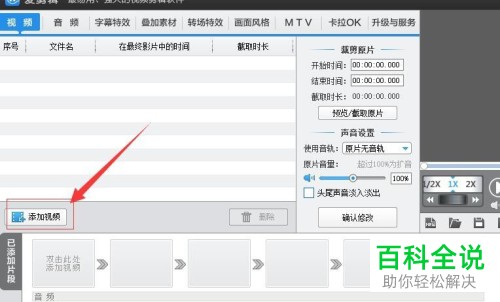
2. 第二步在弹出的窗口中,选择需要编辑的视频,接着根据下图箭头所指,点击【打开】选项。
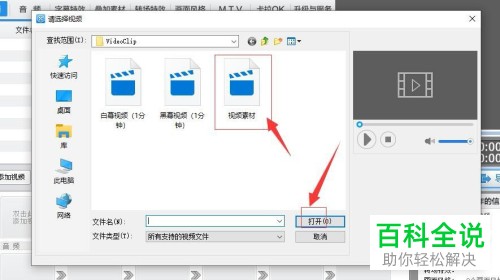
3. 第三步打开【预览/截取】窗口后,根据下图箭头所指,先点击【播放】图标查看视频是否能够正常播放,接着点击【确定】选项。
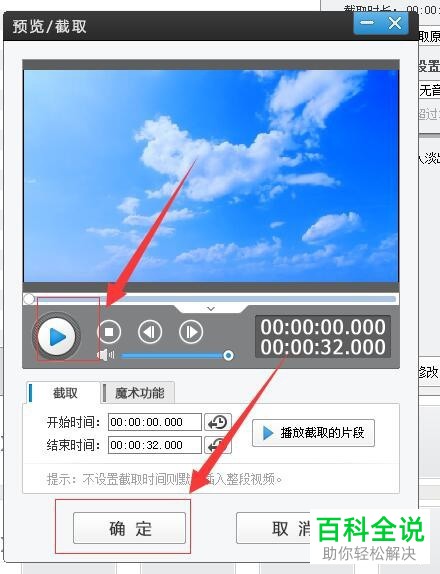
4. 第四步成功添加视频后,将视频播放到想要插入图片的时间点。
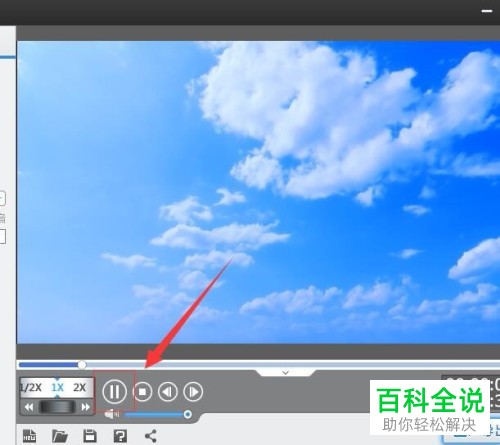
5. 第五步根据下图箭头所指,点击顶部【叠加素材】选项。

6. 第六步根据下图箭头所指,依次点击【加贴图-添加贴图】选项。
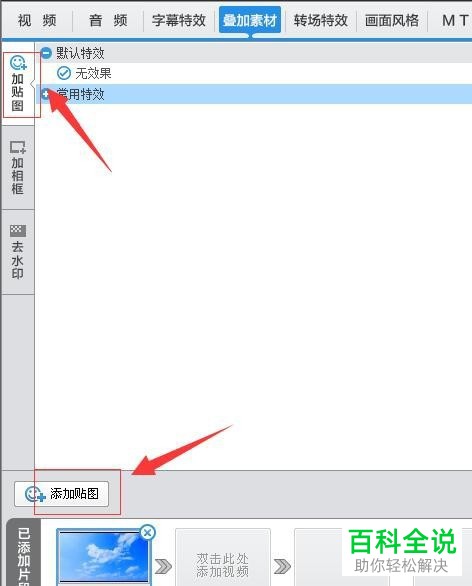
7. 第七步在弹出的窗口中,根据下图箭头所指,点击【添加贴图至列表】选项。
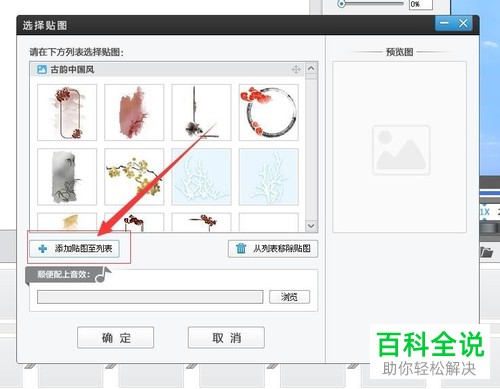
8. 第八步按照需求选择想要添加的图片,接着根据下图箭头所指,点击【打开】选项。

9. 第九步退回【选择贴图】窗口,根据下图箭头所指,先查看预览图,接着点击【确定】选项。
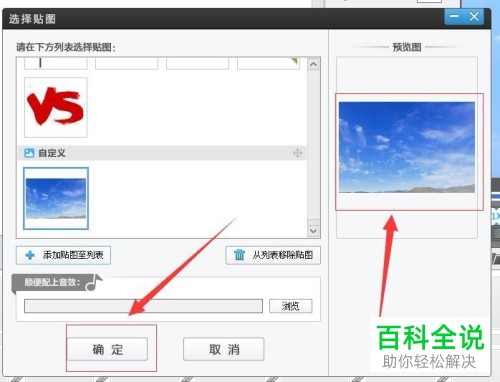
10. 第十步成功添加贴图后,根据下图箭头所指,按照需求调整图片大小、位置。
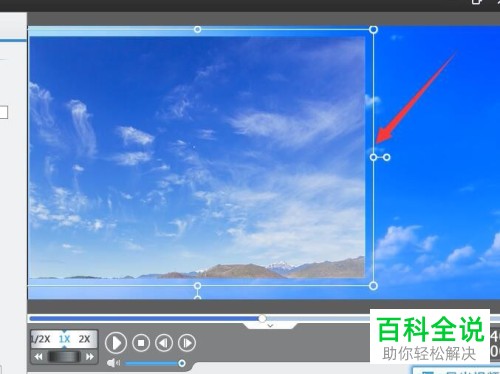
11. 第十一步调整完成后,根据下图箭头所指,点击右下角【导出视频】选项。
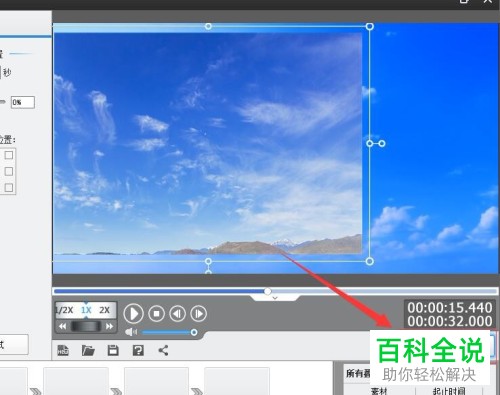
12. 最后在弹出的【导出设置】窗口中,按照需求设置片名、制作者等等,接着根据下图箭头所指,点击【导出】选项即可。

以上就是如何用爱剪辑给视频添加贴图的方法。
赞 (0)

